TracePro led
TracePro 表面光源生成器的使用实例1-获取LED光谱数据

TracePro 表面光源生成器的使用实例1-获取LED光谱数据TracePro 的光源形式有三种:网格光源、表面光源和文件光源。
TracePro的表面光源中有一个光源特性类别,其中涵盖了常用的CREE OSRMA Philips等常见的LED光源库。
表面光源特性生成器简介这个数据库及其使用方式为我们带来了很大的方便。
但是在实际工作中总是会遇到特殊的光源数据。
此时我们就要用到TracePro 的表面光源生成器插件来手动生成光源特性数据。
这个插件就是Surface Source Property Generator,下面是详细的使用教程。
此例中我们使用CREE Xlamp XP-G LED为例。
下载XP-G LED的光源规格书首先,下载XP-G LED的光源规格书。
我们从规格书中获取LED光谱和光强配光曲线。
文件下载链接:/modules/wfdownloads/singlefile.php?cid=5&lid=17目前在TracePro的光源特性数据中是没有XP-G光源数据的,如下图所示:因此需要借助表面光源生成插件来将XP-G的光源数据加入到TracePro的光源特性文件中。
打开Surface Source Property Generator插件打开Surface Source Property Generator插件。
插件整体界面。
首先,我们需要获取LED的光谱特性数据。
针对XP-G型号的光源,我们以5000K~8300K 为例。
光谱曲线导入方法从规格书中获取蓝色曲线为其光谱图。
将此图片复制并粘贴到插件的波长编辑器中。
点击波长编辑器右下角的helper按钮展开光谱图形识别窗口。
光谱曲线定位开始进行光谱数据识别前,需要定义两个坐标点,即矩形窗口的左下角及右上角所代表的数据点。
点击Set Ref 1,然后点击矩形窗口左下角即可看到一个蓝色的圈,此点代表波长为400nm 相对强度为0。
将第二坐标修改为对应0.75 和1。
Tracepro在大功率LED一次光学设计中的应用简介

5
他们用Tracepro来做些什么?
导光管( light pipes )、背光板 (Backlight Light) 、面板灯等 相机系统、投影显示系统 杂散光分析 汽车照明系统( automotive lighting ):前头灯、尾灯、内部及仪表 照明 照明灯具、照明应用 LED 光学设计及应用 红外线成像系统( infrared imaging systems ) 薄膜光学( tissue optics )
要求:利用低折硅胶(n=1.41)在离灯珠10米处,形 成一个长20米,宽3米的矩形均匀光斑;
专业LED制造商,提供照明解决方案
15
四、设计经验分享和相关注 意事项
Monte Carlo相关; 光线颜色问题; 导入模型格式(SAT、IGES 、STEP ); 仿真模式不分析模式; IES文件格式相关; 模型破面问题; 中英文版本的细微差距;
2
设
r In A ( x, z) r ( xt 故有, O u t B ( xt , H ) ( xt N ( dz, dx)
( x, z) x z
2 2
x, H z) x) (H z)
2 2 2
(dx ) (dz )
2 2
专业LED制造商,提供照明解决方案
9
建立仿真光路系统模型
曲面数据 计算
Proe透镜建 模
模型导入 TP 完善光路 系统模型
专业LED制造商,提供照明解决方案
10
参数设置不光线追迹
专业LED制造商,提供照明解决方案
11
仿真结果不分析
专业LED制造商,提供照明解决方案
TracePro教程-LED
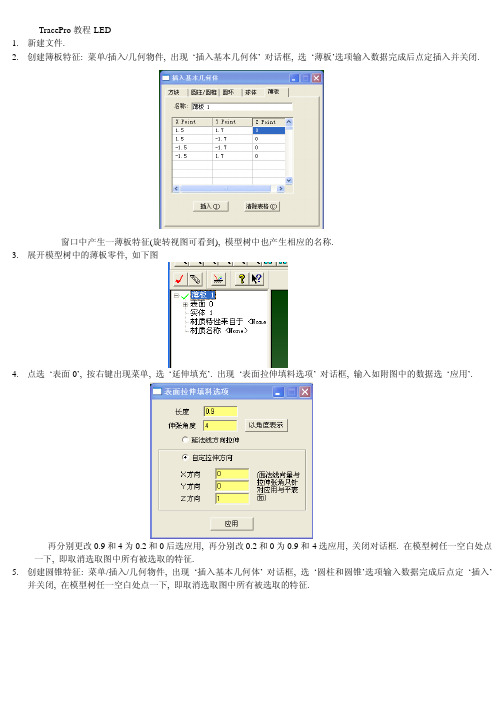
TracePro教程-LED1.新建文件.2.创建簿板特征: 菜单/插入/几何物件, 出现‘插入基本几何体’ 对话框, 选‘薄板’选项输入数据完成后点定插入并关闭.窗口中产生一薄板特征(旋转视图可看到), 模型树中也产生相应的名称.3.展开模型树中的薄板零件, 如下图4.点选‘表面0’, 按右键出现菜单, 选‘延伸填充’. 出现‘表面拉伸填料选项’ 对话框, 输入如附图中的数据选‘应用’.再分别更改0.9和4为0.2和0后选应用, 再分别改0.2和0为0.9和-4选应用, 关闭对话框. 在模型树任一空白处点一下, 即取消选取图中所有被选取的特征.5.创建圆锥特征: 菜单/插入/几何物件, 出现‘插入基本几何体’ 对话框, 选‘圆柱和圆锥’选项输入数据完成后点定‘插入’并关闭, 在模型树任一空白处点一下, 即取消选取图中所有被选取的特征.6.进行布尔运算: 在模型树中先选‘薄板 1’, 再按住Ctrl键选‘圆锥 1’. 菜单/编辑/布林运算/差集.7.慢速点选模型树中‘薄板 1’ 两次, 改名为 ‘Package’. 在模型树任一空白处点一下, 即取消选取图中所有被选取的特征.8.创建圆柱特征做散光板: 菜单/插入/几何物件, 出现‘插入基本几何体’ 对话框, 选‘圆柱和圆锥’选项输入数据完成后点‘插入’ 并关闭. 在模型树任一空白处点一下, 即取消选取图中所有被选取的特征.9.创建方块特征做LED: 菜单/插入/几何物件, 出现‘插入基本几何体’ 对话框, 选‘方块’选项输入数据完成后点‘插入’ 并关闭. 在模型树任一空白处点一下, 即取消选取图中所有被选取的特征.10.关键的来了, 设置三部曲:首先, 在模型树选取散光板特征(不是选展开后的某一面), 定义散光板的材质属性, 菜单/定义/编辑材质/表面材质, 出现对话框, 左侧选‘新增特性’ 按钮, 又出现‘输入一个新的表面特性’ 对话框, 如图设置并确定.然后, 将‘吸收率’ 设置为0, 将‘求解’ 设置为 BTDF, 按保存, 如下图:会自出现 ‘BTDF 符合能量守恒’ 的提示, 按确定后关闭, 再关闭‘表面材质编辑器’ 对话框.选择模型树中的 ‘Diffuser’按右边加号展开, 选择‘表面 1’, 也就是散光板的内侧, 然后按右键, 选菜单中的‘属性’,出现‘应用特性’对话框, 按下图设置后按‘应用’ 并关闭.12.第三步设置 ‘Package’ 上的凹槽的面属性.选择模型树中的 ‘Package’按右边加号展开, 选择‘表面0和表面 1’, 也就是凹槽的底面和侧面, 然后按右键, 选菜单中的‘属性’, 出现‘应用特性’对话框, 按下图设置后按‘应用’ 并关闭. 在模型树任一空白处点一下, 即取消选取图中所有被选取的特征.13.菜单/分析/光线追迹选项, 出现‘光线追迹选项’ 对话框, 照下图输入内容后‘应用/关闭’.14.设置LED光源:选择模型树中LED展开, 选择‘表面 0’ 即LED上表面, 右键出‘应用特性’ 对话框, 设置表面光源后按‘应用/关闭’.15.一切模型都设置完必, 就待分析了.16.菜单/开始光线追踪, 出现‘光线追踪’对话框, 选择追迹光线按钮/应用/关闭.17.菜单/分析/Candela Plots选项, 出现 ‘Candela选项’ 对话框, 选‘方位与光线’选项, 输入数据/应用.再选Candela 分布选项, 输入数据/应用/关闭.18.菜单/分析/Candela Plots/Polar Candela Distribution.。
如何使用TracePro模拟LED光源效果
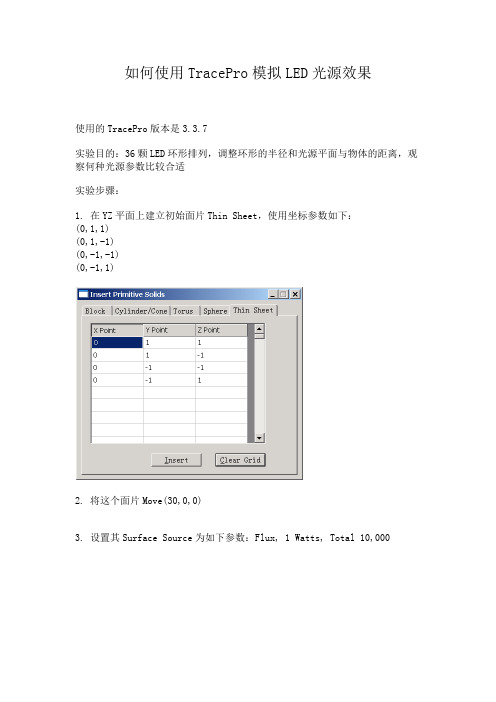
如何使用TracePro模拟LED光源效果使用的TracePro版本是3.3.7实验目的:36颗LED环形排列,调整环形的半径和光源平面与物体的距离,观察何种光源参数比较合适实验步骤:1. 在YZ平面上建立初始面片Thin Sheet,使用坐标参数如下:(0,1,1)(0,1,-1)(0,-1,-1)(0,-1,1)2. 将这个面片Move(30,0,0)3. 设置其Surface Source为如下参数:Flux, 1 Watts, Total 10,0004. 将其Rotate ,以10度为间隔,About Z ,点击35次copy 生成总共36颗环形排列的LEDS U M E C O L L E C T I O N5. 插入一个受光物体,Insert Primitive Solids,使用Cylinder/Cone,采用参数为:Major 25(表示直径25mm),Base Position (0,0,-5)6. 点击Source Trace生成追踪光线7. 选择受光物体,选择受光面,选择菜单“Select Surface”,在“%Starting Rays to Display”中填写“1”,这样只显示1% 的光线,避免显示太多看不清楚8. 选择菜单“Analysis / Irradiance Map Options”,设置辉度图/照度图的选项,在“Ray to Plot”中选择“incident”即针对入射光线进行分析9. 然后选择“Analysis / Irradiance Map”即可显示辉度图/照度S U M E C O L L E CT I O N}360,000根光线总计运行时间约23秒实验环境:CPU:Pentium M 1.3GHz内存:512+256 MBsume@20100905S U M E C OL L E CT I O N。
TracePro 7.0自学课件(6)——LED源模块

用拉伸填充构造实体
选中表面4,表面拉伸0.2mm,角度为0°,
用拉伸填充构造实体
选中表面8,表面拉伸0.9mm,角度为-4°
此时的效果图
在下图中建立圆锥形孔
选择:Insert→Primitiver Soild→Cylinder/Cone
改名字
object 1 object 2
布林运算
光线追迹效果图
本讲结束
右边
散射表面特性
define→edit property data →surface properties...
添加属性
吸收率:0
→保存
File→Save
应用表面散射特性
打开应用属性对话框
选择surface 1
选择Lambertian Diffuser 朗伯辐射器 Lambertian Diffuser 1
TracePro 7.0 自学课件(6)
黄振永
TracePro设计案例
LED源模块
设计任务
构建一个表面装有LED的源模块,尺 寸用于建立一个实体模型,并且定义 源模型的输出与光度曲线匹配。
1.新建并保存文件:LED-1.oml
2.点击XY视图按钮。
3.打开Insert→Primative Solid对话框, 并选择薄板Thin Sheet标签。
应用镜面属性
都选中
点右键,选择: Proterties...
选择Perfect Mirror
surface
perfect mirror
定义LED光源source
photometric
选择: surface 0
Flux
0.05
0.587
TracePro光学设计精讲

公司
人眼视觉效果仿真
• Photorealistic Render • 可先仿真出产品制造后,人
眼所见之的实际效果
• 应用于导光管,背光板,车 灯,室内照明,户外照明等 等…
2024/8/15
版权所有 讯技光电科技(上海)有限
17
公司
Macro Recorder
• TracePro独有之功能 • Scheme为MIT发展之人工智能语言 • 可记录图形接口所有指令动作,并转为宏指令 • 不需辛苦学习宏语法 • 兼具图形接口之简单易学,方便使用及宏指令之使用弹性,批次
• LCD模块:友达光电,瀚宇彩晶,广辉,胜华,瑞仪光电,芸光,中 强,华上,深圳宏瑞光电,国冶星,苏州冠鑫…
• 佳能(Canon) ,菱光,精碟,欣昱晟,东莞莹辉,上海奥姆龙 (OMRON),丽清车灯,香港理工大学,ASM等其它灯具,镜头厂,车灯, 背光源…
2024/8/15
ቤተ መጻሕፍቲ ባይዱ
版权所有 讯技光电科技(上海)有限
8
公司
光学软件转文件
• 可读取光学软件格式
– ZEMAX – OSLO – CodeV – ACCOS – Sigma 2000
2024/8/15
版权所有 讯技光电科技(上海)有限
9
公司
TracePro是所有光学软件中 兼容性最高的光学仿真设计软件
2024/8/15
版权所有 讯技光电科技(上海)有限
LED设计及应用,照明灯具,车灯,投影显示器,扫描 仪,医疗仪器,激光器材,各式消费性电子产品等等…
2024/8/15
版权所有 讯技光电科技(上海)有限
3
公司
版本说明
• 目前版本:3.2.5 • 分为四个等级
TracePro在LED模拟中的应用

※基金项 目 : 州师范学院第 九届大学生科研项 目。 湖
通 讯 作 者 : 平辉 。 吴
s INcE&T c cE E HN。 。G s。N 科技视界 I3 L Y VII 7
响应时间快 , 震性能好等优点_ 抗 1 _ 此 , 在 现 代 光 电显 示 。因 它
与照 明中有着广泛 的应用 和 良好 的发展前景 , 例如建筑物 照 明, 街道 照明 , 景观照 明 , 志牌 , 标 信号灯 以及住宅 内 的照 明
等。虽然 L D芯片本身 可以近似为 朗伯光源 , 这种 光源很 E 但 难满足现实中的各种 照明需求 。鉴 于此 , 如何 将 L D芯片发 E
在 L D模 拟设 计 中 潜在 的应 用价 值 。 E
【 关键词 】E ;r er; - L D Ta Po¥  ̄ c ¥g
0 引言
发 光 二 极 管 (ih E tn i eL D 是 一 种 新 型 固 态 Lgt miigDo ,E ) t d
冷光源 , 具有 结构简单 , 寿命 长 , 体积小 , 能少 , 色性 好 , 耗 显
出 的 光 尽 可 能 的引 出并 满 足 实 际 需要 成 为 一 个 关 键 问 题 , ቤተ መጻሕፍቲ ባይዱ
l/ /
i \
图 2 模型参数
Fi. Mo el a a trDig a g2 d r mee a r m P
就需要对 L D进行模拟设计 。 E
Tae r 是一套普遍用于照 明系统 、 r Po c 光学分析 、 射度分 辐
析及光度分析 的光线模拟软件 。相 比传统 的设计模 拟软件 ,
tracepro 设计LED反光杯
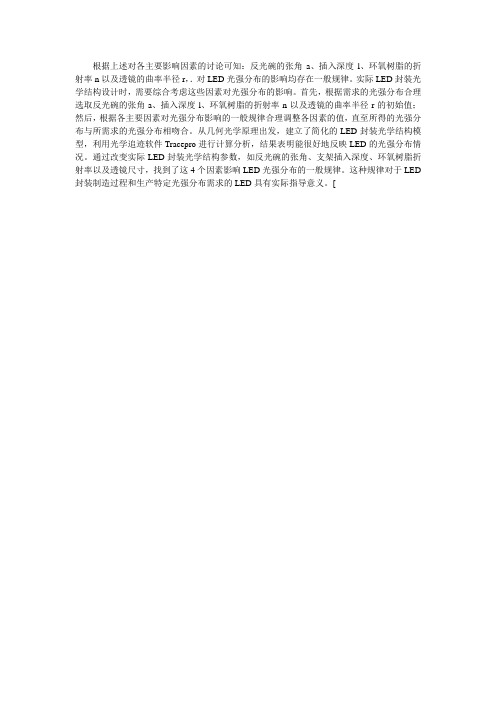
根据上述对各主要影响因素的讨论可知:反光碗的张角a、插入深度l、环氧树脂的折射率n以及透镜的曲率半径r,.对LED光强分布的影响均存在一般规律。
实际LED封装光学结构设计时,需要综合考虑这些因素对光强分布的影响。
首先,根据需求的光强分布合理选取反光碗的张角a、插入深度l、环氧树脂的折射率n以及透镜的曲率半径r的初始值;然后,根据各主要因素对光强分布影响的一般规律合理调整各因素的值,直至所得的光强分布与所需求的光强分布相吻合。
从几何光学原理出发,建立了简化的LED封装光学结构模型,利用光学追迹软件Tracepro进行计算分析,结果表明能很好地反映LED的光强分布情况。
通过改变实际LED封装光学结构参数,如反光碗的张角、支架插入深度、环氧树脂折射率以及透镜尺寸,找到了这4个因素影响LED光强分布的一般规律。
这种规律对于LED 封装制造过程和生产特定光强分布需求的LED具有实际指导意义。
[。
tracepro 表面光源设置

1、朗博型
自然界最常见的光源类型,LED设计常用
2、垂直于表面
类似格点光源中的均匀垂直出射
3、均匀发光型 所有方向光强相同
4、发光场型正比于其吸收系数 采用alanod 324G 表面,跟均匀分布基本一模 一样,所有方向的光强相同,亮度不同
5、黑体辐射/灰体辐射 自动产生连续波长 根据不同色温
6、光源特性 CREE 可以自动产生波长 分配权重
该目录是CREE的LED 芯片信息
Cree的另一款芯片
7、光源CREE XLAMP
CREE 芯片 资料
8、剩余 飞利浦 欧司朗 公司的光源产品就不赘述了
LED芯片 光学模型: 1、最后通过TRACEPRO 自带的表面光源生产器近似解决了这个问题。 2、对于芯片来说一般会被封装在树脂中,近场光学测试需要做专门的球形封 装来等效失效这种情形。 3、对于小尺寸尤其是侧面也有大量光线出射的LED芯片,采用等光强的均匀 分布较朗博分布与实际情形更加贴切。
T,手上没有准确的光源文件信息,又没条件去做光源的 近场数据测试,在有一个系统的的实际测试配光曲线的信息的情况下,尝试采 用面光源的方式去找到合适的光源文件,用以进行光学仿真。 对tracepro 自带的面光源进行了重新学习,以前只用到过朗博光源、格点光 源和档案光源。
tracepro光源函数
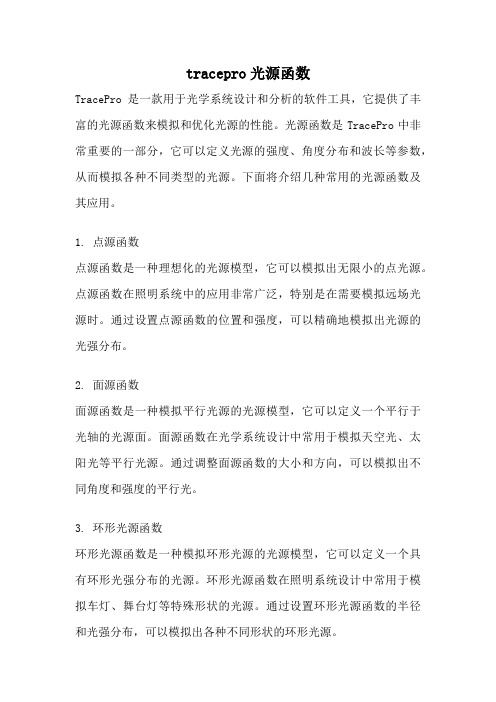
tracepro光源函数TracePro是一款用于光学系统设计和分析的软件工具,它提供了丰富的光源函数来模拟和优化光源的性能。
光源函数是TracePro中非常重要的一部分,它可以定义光源的强度、角度分布和波长等参数,从而模拟各种不同类型的光源。
下面将介绍几种常用的光源函数及其应用。
1. 点源函数点源函数是一种理想化的光源模型,它可以模拟出无限小的点光源。
点源函数在照明系统中的应用非常广泛,特别是在需要模拟远场光源时。
通过设置点源函数的位置和强度,可以精确地模拟出光源的光强分布。
2. 面源函数面源函数是一种模拟平行光源的光源模型,它可以定义一个平行于光轴的光源面。
面源函数在光学系统设计中常用于模拟天空光、太阳光等平行光源。
通过调整面源函数的大小和方向,可以模拟出不同角度和强度的平行光。
3. 环形光源函数环形光源函数是一种模拟环形光源的光源模型,它可以定义一个具有环形光强分布的光源。
环形光源函数在照明系统设计中常用于模拟车灯、舞台灯等特殊形状的光源。
通过设置环形光源函数的半径和光强分布,可以模拟出各种不同形状的环形光源。
4. 高斯光源函数高斯光源函数是一种模拟高斯光源的光源模型,它可以定义一个具有高斯光强分布的光源。
高斯光源函数在光学系统设计中常用于模拟激光器、激光束等高斯光源。
通过设置高斯光源函数的中心位置、标准差和光强分布,可以精确地模拟出高斯光源的性能。
5. LED光源函数LED光源函数是一种模拟LED光源的光源模型,它可以定义LED的发光波长、光强和光谱分布。
LED光源函数在照明系统设计中常用于模拟LED灯具、显示器等LED光源。
通过设置LED光源函数的参数,可以精确地模拟出LED光源的光谱特性。
总结一下,TracePro的光源函数提供了丰富的光源模型,可以模拟各种不同类型的光源。
通过合理选择和调整光源函数的参数,可以精确地模拟和优化光源的性能。
这些光源函数在光学系统设计和分析中起到了至关重要的作用,为工程师们提供了强大的工具来实现光学系统的设计和优化。
使用LED规格书中获取LED光谱和光强配光曲线模型导入Tracepro
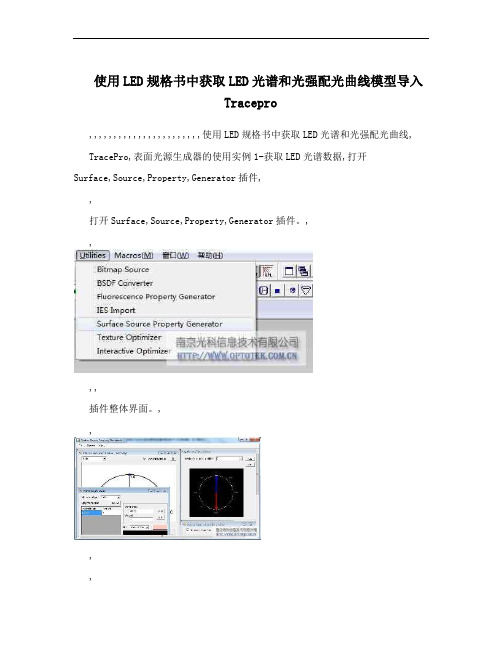
使用LED规格书中获取LED光谱和光强配光曲线模型导入Tracepro,,,,,,,,,,,,,,,,,,,,,,,使用LED规格书中获取LED光谱和光强配光曲线, TracePro,表面光源生成器的使用实例1-获取LED光谱数据,打开Surface,Source,Property,Generator插件,,打开Surface,Source,Property,Generator插件。
,,,,插件整体界面。
,,,,首先,我们需要获取LED的光谱特性数据。
针对XP-G型号的光源,我们以5000K~8300K为例。
,光谱曲线导入方法,,从规格书中获取蓝色曲线为其光谱图。
,,,,将此图片复制并粘贴到插件的波长编辑器中。
点击波长编辑器右下角的helper 按钮展开光谱图形识别窗口。
,,,,光谱曲线定位,,开始进行光谱数据识别前,需要定义两个坐标点,即矩形窗口的左下角及右上角所代表的数据点。
,,点击Set,Ref,1,然后点击矩形窗口左下角即可看到一个蓝色的圈,此点代表波长为,400nm,相对强度为0。
,,将第二坐标修改为对应0.75,和,1。
,,,,点击Set,Ref,2,然后点击矩形窗口右上角即可看到一个蓝色的圈,此点代表波长为,750nm,相对强度为1。
,,开始光谱图形数据识别,,用鼠标连续的在蓝色光谱曲线上取点即可拟合出一条绿色的曲线。
,,为了保证数据准确,必须让绿色曲线和蓝色光谱尽量完全重合,如下图所示:,,光谱数据取样,,完成后,我们一次获得光谱数据。
将右下角的Auto,Sample更改为100,代表我们要获取这条光谱曲线上的100个数据采样。
,,然后点击,Sample按钮,这样我们获得了这100个采用的光谱数据。
,,TracePro,表面光源生成器的使用实例2-获取LED配光曲线,获取光强数据,, ,首先,获取XP-G,LED,5000K~8300K的光强数据-配光曲线。
,,,,我们使用Beam,Shape,Profile,Editer来获取光强数据。
TracePro于荧光粉LED的模拟与优化

16
实例分析1
17
实例分析2
18
实例分析2
19
总结
1. TracePro为荧光粉LED的模拟与优化提供了良好的平台。
2. 荧光粉材质产生器不仅仅可以用来将厂商提供的资料转换成荧光粉
材质,更对于评估预测荧光粉模型的参数与混色结果有极大的帮助。 3. 对于荧光粉仿真来说,校正是必要的程序。因为大部分的荧光粉激
计算CRI
建立荧光粉特性
• 其他荧光材质相关参数 1. 存放目录/名称 2. 附注说明 3. 量子效率
4. 工作温度
5. 取样点数 • 存储/输入
4
1 2 3
5
12
模拟结果分析
CCT图分析
Fluorescence utility
TracePro 13
优化LED模型
使用交互式优化工具
Target: CIE xy (0.36,0.36)
4
LED 3D模型的建立
交互式优化器可以 协助建立模型与…
寻找适合的模型参数与 优化效能
5
LED 3D模型的建立
荧光粉会形成多重层次(沈积) ,利用交互式优化 器配合剖面图建立实体模型
6
建立荧光粉特性
胶体和荧光粉混合层 (低荧光粉浓度区=1x)
反射杯(有扩散效果 的反射面材质) LED芯片
荧光粉沉基层(高荧光 粉浓度区= 10x)
Байду номын сангаас
7
建立荧光粉特性
发射光谱
吸收(激发)光谱
8
建立荧光粉特性
By Fluorescence property generator
厚度 3x 1x 浓度 1x 10x
1. 假设荧光粉浓度为10x以及树脂混合物部分部分为1x.
Tracepro必读知识
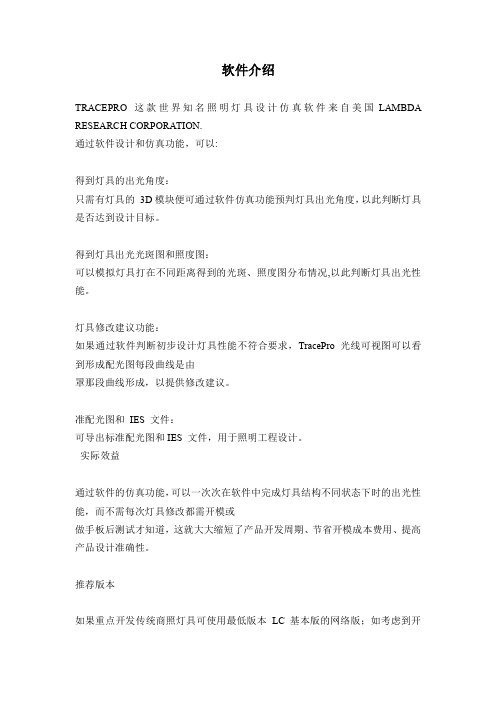
软件介绍TRACEPRO这款世界知名照明灯具设计仿真软件来自美国LAMBDA RESEARCH CORPORATION.通过软件设计和仿真功能,可以:得到灯具的出光角度:只需有灯具的3D模块便可通过软件仿真功能预判灯具出光角度,以此判断灯具是否达到设计目标。
得到灯具出光光斑图和照度图:可以模拟灯具打在不同距离得到的光斑、照度图分布情况,以此判断灯具出光性能。
灯具修改建议功能:如果通过软件判断初步设计灯具性能不符合要求,TracePro光线可视图可以看到形成配光图每段曲线是由罩那段曲线形成,以提供修改建议。
准配光图和IES文件:可导出标准配光图和IES文件,用于照明工程设计。
实际效益通过软件的仿真功能,可以一次次在软件中完成灯具结构不同状态下时的出光性能,而不需每次灯具修改都需开模或做手板后测试才知道,这就大大缩短了产品开发周期、节省开模成本费用、提高产品设计准确性。
推荐版本如果重点开发传统商照灯具可使用最低版本LC基本版的网络版;如考虑到开发LED灯具,需使用Standard标准版的网络版(LC版光源数不能超过10个),且Standard版有Macro宏语言编程功能,有一定的优化功能。
参考客户?PHILIPS ELECTRONICS HONG KONG LTD飞利浦电子?CREE HUIZHOU OPTO LTD科锐光电?NVC LIGHTING TECHNOLOGY CORPORATION雷士光电科技有限公司?THE UNIVERSITY OF HONG KONG香港大学?ASM PACIFIC TECHNOLOGY LTD.ASM太平洋科技有限公司?LIGHT ENGINE元暉光电?ASTRI香港应用科技研究院供应商资料基力工业有限公司ELS INDUSTRIES LTD作为TRACEPRO照明行业中国大陆、香港、澳门的独家代理和技术支持服务部,可提供全方位照明技术服务:灯具产品仿真设计咨询和培训、灯具配光第三方测量报告、材质光学参数测量、照明工程设计软件、照明设计资讯和照明人才培训等服务。
tracepro-光源特性生成器
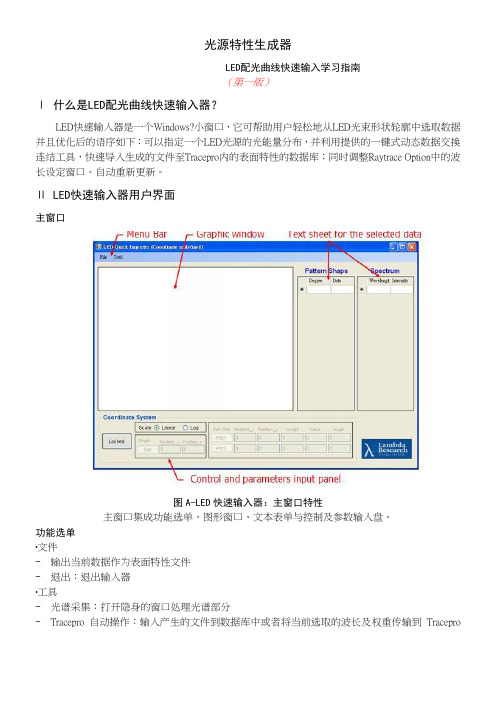
光源特性生成器LED配光曲线快速输入学习指南(第一版)Ⅰ什么是LED配光曲线快速输入器?LED快速输入器是一个Windows?小窗口,它可帮助用户轻松地从LED光束形状轮廓中选取数据并且优化后的语序如下:可以指定一个LED光源的光能量分布,并利用提供的一键式动态数据交换连结工具,快速导入生成的文件至Tracepro内的表面特性的数据库;同时调整Raytrace Option中的波长设定窗口。
自动重新更新。
Ⅱ LED快速输入器用户界面主窗口图A-LED快速输入器:主窗口特性主窗口集成功能选单、图形窗口、文本表单与控制及参数输入盘。
功能选单·文件-输出当前数据作为表面特性文件-退出:退出输入器·工具-光谱采集:打开隐身的窗口处理光谱部分-Tracepro自动操作:输入产生的文件到数据库中或者将当前选取的波长及权重传输到Tracepro中。
图形窗口-提供您能快速选取各点数据的平台。
-加载LED样品形状图形数据的两种方法:(1)利用Ctrl-V将图形粘贴到剪贴板中。
(2)从file explorer中拖放文件。
-,鼠标位置会显示于左下角;无图片时,值为图片框像素位置;有bitmap图像粘贴后,则转化为相对位置。
成功建立坐标系统后,位置指示器将在设定的坐标系中计算数据。
文本表单-图案形状&光谱-显示各点数据-为了提升效率,请先确认目标并制定计划,接着执行与监控进度,最后调整以优化成果,持续改进直至达到理想状态。
[Del]键删除控制和参数输入盘-建立外形坐标系统。
隐身窗口(光谱采集)图B-LED快速输入器:隐身窗口特性功能选单·动作-回到主菜单;确保光谱表格无变化-返回主菜单,添加当前波长数据至光谱文本表单Spectrum Text Sheet)-退出&替换:回到主菜单并用当前数据表单替换光谱文本表单。
-退出&重新生成:回到主菜单并用样条拟合数据替换光谱表单。
tracepro照明材料扩散材质设置

tracepro照明材料扩散材质设置摘要:1.TracePro 照明材料扩散材质设置概述2.照明材料的分类与选择3.扩散材质的作用与分类4.扩散材质的设置方法与参数5.案例演示:TracePro 照明材料扩散材质设置过程正文:【1.TracePro 照明材料扩散材质设置概述】TracePro 是一款专业的光照模拟软件,广泛应用于照明设计、建筑设计等领域。
在TracePro 中,照明材料的扩散材质设置是光照模拟过程中非常关键的一环,它关系到模拟结果的真实性和准确性。
【2.照明材料的分类与选择】照明材料主要分为两类:点光源和面光源。
点光源通常用于模拟灯泡、LED 等小型光源,而面光源则适用于模拟窗户、天空等大型光源。
选择合适的照明材料能够帮助我们更准确地模拟实际照明情况。
【3.扩散材质的作用与分类】扩散材质主要用于模拟照明材料发出的光在传播过程中的扩散现象。
扩散材质可以分为两类:一是均匀扩散材质,其作用是使光线在各个方向均匀扩散;二是非均匀扩散材质,其作用是使光线在不同方向上扩散的程度不同,以模拟实际照明中的光线分布情况。
【4.扩散材质的设置方法与参数】在TracePro 中,扩散材质的设置方法如下:(1)选择合适的扩散材质类型:根据照明材料的类型和实际需求,选择合适的扩散材质类型。
(2)设置扩散材质的参数:包括扩散角度、扩散半径、色温和透射率等。
这些参数的设置要根据实际照明情况和设计要求进行调整。
(3)调整扩散材质的纹理:扩散材质的纹理可以影响光线扩散的效果。
可以根据实际需求,选择合适的纹理并调整其透明度、颜色等参数。
【5.案例演示:TracePro 照明材料扩散材质设置过程】以模拟一个室内办公空间为例,我们首先需要创建一个室内模型,并添加点光源和面光源作为照明材料。
然后,选择合适的扩散材质,设置其参数和纹理,使光线在传播过程中能够按照设计要求进行扩散。
最后,进行光照模拟,得到满意的照明效果。
TracePro软件在“LED技术”教学中的应用

一套普遍用于照明系统的光学仿真软件。在“LED 技术”教学过程中增设 LED 光学设计实验,利用 TracePro 软件
模拟 LED 器件辐度学和光度学等各种光学性能,使学生对 LED 理论基础知识及其应用有更直观的了解。实践证
明,通过 TracePro 软件仿真教学能够提高学生的兴趣热情,加强对抽象知识的理解,获得更好的教学效果。
光源的照明光学系统中,一般都是将多个 LED 以一定的形
状阵列排布,将多个 LED 的光线在照明目标面上叠加加以
得到光照度均匀分布。根据照明灯具的光输出特性和应用场
合,将多颗 LED 组合在一起,有多种排列方式,如线性排
列、平面排列、曲面排列、立体排列等。用 TracePro 软件自
行设计一款简易的 LED 阵列排布进行建模仿真,如图 5 所
教学难度,也增加了学生的学习难度。笔者通过教学实践, 的波长,单位为纳米(nm)。相关色温是光源发射的光与黑
利用 TracePro 软件仿真技术,设计多种 LED 光学仿真实验, 体在某一温度下辐射的光颜色最接近时的黑体温度,单位为
取得较好的教学效果。 2 TracePro 仿真软件简介
开尔文(K)。这些抽象的理论概念通过 TracePro 软件进行 LED 仿真,可设置或获取相应的这些光色参数,使学生更好
科技与创新┃Science and Technology & Innovation
文章编号:2095-6835(2021)13-0160-03
2021 年 第 13 期
TracePro 软件在“LED 技术”教学中的应用*
刘康
(福建省厦门市集美区厦门工学院,福建 厦门 361021)
摘 要:“LED 技术”课程旨向学生教授半导体照明材料、LED 器件、灯具及照明应用技术,而 TracePro 软件是
LED(Tracepro官方LED建模光学仿真设计教程)
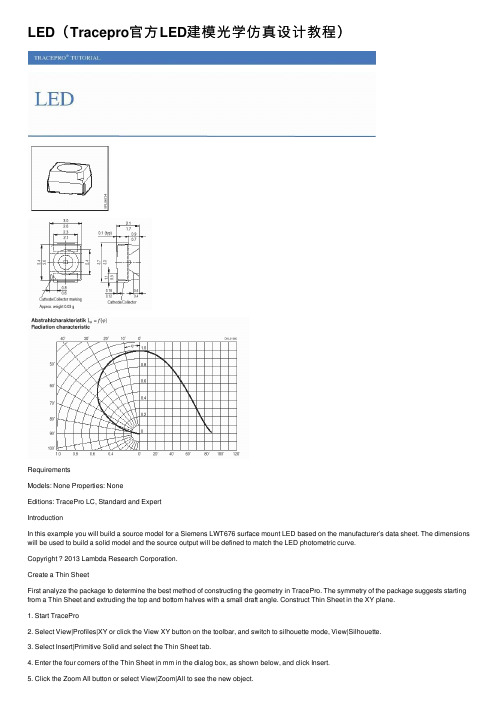
LED(Tracepro官⽅LED建模光学仿真设计教程)RequirementsModels: None Properties: NoneEditions: TracePro LC, Standard and ExpertIntroductionIn this example you will build a source model for a Siemens LWT676 surface mount LED based on the manufacturer’s data sheet. The dimensions will be used to build a solid model and the source output will be defined to match the LED photometric curve.Copyright ? 2013 Lambda Research Corporation.Create a Thin SheetFirst analyze the package to determine the best method of constructing the geometry in TracePro. The symmetry of the package suggests starting from a Thin Sheet and extruding the top and bottom halves with a small draft angle. Construct Thin Sheet in the XY plane.1. Start TracePro2. Select View|Profiles|XY or click the View XY button on the toolbar, and switch to silhouette mode, View|Silhouette.3. Select Insert|Primitive Solid and select the Thin Sheet tab.4. Enter the four corners of the Thin Sheet in mm in the dialog box, as shown below, and click Insert.5. Click the Zoom All button or select View|Zoom|All to see the new object.Selecting a SurfaceTracePro uses surface and object selections for many operations.1. Close the Insert Primitive Solid dialog box. The thin sheet object has only one surface.2. Select View|Profiles|YZ or click the View YZ button on the toolbar to view the profile of the Thin Sheet.3. Select the surface using by selecting Edit|Select|Surface (or clicking the Select Surface button), then use the mouse to “pick” the rod end, which is Surface 0 as shown in the figure below, After selecting the surface it will be highlighted in black in the model view.Use Sweep to Form a SolidThe package has a small angle of about 4 degrees so you will extrude the sheet using Edit|Surface|Sweep.1. Select Edit|Surface|Sweep or right-click on the surface and select Sweep.2. Enter a sweep distance of 0.9 mm and a draft angle of 4 degrees.3. Click Apply. The surface will be swept along the plane’s surface normal, in this case along the Z axis.4. Make sure Surface 4 is selected for the next sweep to complete the object.Complete the SolidPerform two more sweep operations to complete the solid according to the data sheet.1. Select Surface 4.2. Sweep by 0.2 with draft=0 to create the central portion of the package.3. Select Surface 8.4. Sweep again by 0.9 with a –4 degree draft to complete the construction.Create a Conical HoleNext you can add the cone reflector which holds the LED die. To create the conical hole, first create a cone, then perform a Boolean Subtract operation.1. Select Insert|Primitive Solid and select the Cylinder/Cone tab.2. Select the Cone option and enter the values shown, then click Insert to create the cone.Subtract the Cone from the PackageBoolean Operations use a concept of Body and Tools. The Body is the item you wish to keep and the tools are items which will have some effect on the Body. Here you want to remove the volume occupied by the cone from the package. In this example the Body is the package and the Tool is the cone.1. Select the Package object from the System Tree by clicking on the Thin sheet 1 object.2. Select the Cone 1 object from the System Tree using Ctrl+Click to add it to the selection.3. Select Edit|Boolean|Subtract or use the Boolean Subtract button as shown in the figure.4. Cone 1 will be removed from the System Tree as shown in the bottom figure with 15 surfaces shown in the Thin Sheet ObjectYou also need to add a diffuser. This will be a thin cylinder joined to the package. You will make the inner surface of the diffuser scattering and the inside of the cone a perfect mirror.1. Select Insert|Primitive Solid, Cylinder/C one tab.2. Enter the values shown, Major Radius 1.2, Length .01 and Base Position 1.99.3. Click Insert to create the cylinder.Now you will add the LED chip itself. The dimensions are not given, but you can estimate from the data sheet that it is 0.4 x 0.4 x0.15 mm.1. From the Insert|Primitive Solid dialog box, select the Block tab2. Enter the values shown in the Block dialog shown below. Make sure you name the object by typing LED in the Name box3. The center of the LED has a Z-value 1.175 to position the block so that it is on the bottom of the conical hole.4. Click Insert to create the block.5. The other 2 objects could have been named when they were created, but they can also be renamed at any time. Selecteach object in turn with 2 slow clicks to get the name in edit mode, then name them “Package”, and “Diffuser”.Diffusing Surface PropertyYou will make three assumptions about the optical properties of this LED package. First, that the Diffuser is a perfect Lambertian transmitter with no losses. Second, the inside of the conical hole is a perfect reflector without any losses. Third, the LED is a perfect reflective diffuser. These simple-minded assumptions could be improved with more data from the manufacturer.1. TracePro includes a Perfect Mirror Surface Property so you only need to add the diffuser property.2. Select Define|Edit Property Data|Surface Properties.3. Click the Add Property button, enter the property name Lambertian Diffuser, select ABg for the Scatter Model, andclick the OK button to enter data into the surface property editor spreadsheet.4. Set the absorptance value to 0.0 (a lossless surface) and select Solve for BTDF (Bidirectional Transmission DistributionFunction) from the drop-down list. The BTDF is the scattering portion of the surface property with three coefficients.(See the TracePro User’s Manual for information about the ABg scattering model). Make sure you save the property by either clicking on the Save button or selecting File|Save. You should see the completion message that the property was saved successfully as shown in the figure below.Make the inside surface of the Diffuser the scattering surface.1. Select Define|Apply Properties to open the Apply Properties dialog box and select the Surface option from the list onthe left.2. Select the inner surface of the Diffuser by either:clicking on it in the System TreeSelecting Edit|Select|Surface and clicking on the surface in the model window.3. You may want to zoom in on the diffuser to see which surface is which (as shown).4. Select Lambertian Diffuser from the Surface Property Name dropdown list.5. Click Apply to apply the property to the diffuser.The next step is to apply a mirror surface property to the base and sides of the conical hole in the package.1. Select the Package object and select surfaces 0 and1. After selecting one surface, you can add to the selection by holding down the Ctrl key and selecting additional surfaces.2. Select Perfect Mirror from the Surface Property Name drop-down list.3. Click Apply to apply the property to the selected surfaces.Define LED Source1. Select Raytrace|Raytrace Options to open the Raytrace Options dialog box.2. On the Options tab, select Photometric for the Analysis Units type.3. Click Apply and close the dialog box.4. Select the top surface of the LED (surface 0).5. In the Apply Properties dialog box, select the Surface Source menu item.6. Enter the values and selections shown, 50000 rays, .54 microns7. Click Apply to create an LED that emits 0.05 lumens in a Lambertian patternPerform the RaytraceNow the model is ready for raytracing.1. Begin a ray-trace by:Raytrace|Trace RaysselectingTracePro will perform an Audit of the model and report any invalid properties or geometry, and then the ray-trace will start.Candela Plot Options1. Select Analysis|Candela Options.2. Select the Orientation and Rays tabs.3. Set the Normal and Up vectors as shown in the top illustration.4. Select the Candela Distributions tab and enter the settings shown in the bottom illustration.5. Click Apply to apply the changes to the plot.Display Candela PlotThe candela plot from TracePro can be compared to the photometric curve from the data sheet. 1. Select Analysis|Candela Plots|Polar Candela Distribution or press the Polar Candela Distribution button. 2. Compare the data from the datasheet with TracePro’s results.。
制作基于tracePro手电筒
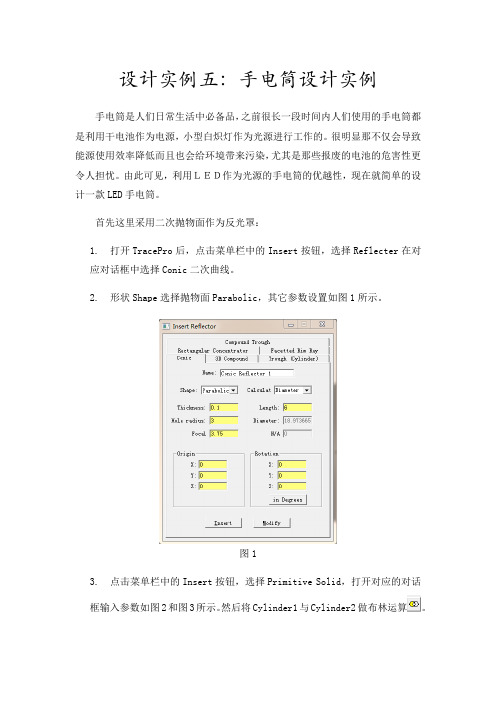
设计实例五:手电筒设计实例手电筒是人们日常生活中必备品,之前很长一段时间内人们使用的手电筒都是利用干电池作为电源,小型白炽灯作为光源进行工作的。
很明显那不仅会导致能源使用效率降低而且也会给环境带来污染,尤其是那些报废的电池的危害性更令人担忧。
由此可见,利用LED作为光源的手电筒的优越性,现在就简单的设计一款LED手电筒。
首先这里采用二次抛物面作为反光罩:1.打开TracePro后,点击菜单栏中的Insert按钮,选择Reflecter在对应对话框中选择Conic二次曲线。
2.形状Shape选择抛物面Parabolic,其它参数设置如图1所示。
图13.点击菜单栏中的Insert按钮,选择Primitive Solid,打开对应的对话框输入参数如图2和图3所示。
然后将Cylinder1与Cylinder2做布林运算。
图2 图34. 点击菜单栏中的Insert 按钮,选择Primitive Solid ,打开对应的对话框输入参数如图4和图5所示。
然后将Cylinder1分别与Cylinder2和Cylinder3做布林运算,得到如图6所示。
图4 图5接着建立恰当的菲涅尔透镜:1. 点击菜单栏中的Insert 按钮,选择Fresnel Lens 即菲涅尔透镜。
2. 其具体参数设置如图7所示。
3.点击插入。
1.点击菜单栏中Insert按钮,选择Primitive Solid,插入方块,参数如图8所示,然后与Conic Reflector 1做布林运算;然后建立光源的底板,这里使用的是薄的圆柱:2.点击菜单栏中Insert按钮,选择Primitive Solid,打开对应的对话框InsertPrimitive Solid准备输入参数。
3.进行底板的设置,如图9所示。
灯头结果如图10所示图8 图9再插入光源:1. 点击菜单栏中的Insert 按钮,选择Primitive Solid ,打开Insert PrimitiveSolid 对话框中Sphere 准备输入参数。
- 1、下载文档前请自行甄别文档内容的完整性,平台不提供额外的编辑、内容补充、找答案等附加服务。
- 2、"仅部分预览"的文档,不可在线预览部分如存在完整性等问题,可反馈申请退款(可完整预览的文档不适用该条件!)。
- 3、如文档侵犯您的权益,请联系客服反馈,我们会尽快为您处理(人工客服工作时间:9:00-18:30)。
LED TutorialThis is a general tutorial for users of TracePro LC,TracePro and TracePro Expert.Create an LED package based on manufacturer’s data sheet.This example will build a source model for a Siemens LWT676surface mount LED based on the Manufacturer’s data sheet.这个例子将建立一个来源模型为根据制造商的数据表LED的西门子LWT676表面登上。
The dimensions will be used to build a solid model and the source output will be defined to match the LED photometric curve.维度将用于建立一个固体模型,并且来源产品将被定义匹配LED测光曲线。
TracePro Release3.02TracePro User InterfaceThe figure shows a solid block in TracePro.The following user interface items will be used in this example图在TracePro显示一个坚实块。
以下用户界面项目用于这个例子DefineInsert AnalysisZoomSelect Surface DistributionModel WindowSystem Tree3TracePro Release3.0Create a Thin SheetFirst analyze the package to determine the best method of constructing the geometry in TracePro.首先分析包裹确定修建几何最佳的方法在TracePro。
The symmetry of the package suggests starting from a Thin Sheet and extrude the top and bottom halves with a small draft angle.包裹的对称从稀薄的板料开始建议并且挤压上面和底部一半以一小拔模斜度。
Construct Thin Sheet in the XY plane.修建稀薄的板料在X - Y的飞机。
1.Start TracePro and open a new model withFile|New.开始TracePro并且打开一个新的模型与文件|新。
2.Select View|Profiles|XY or click the View XY button on the toolbar选择看法|外形|X - Y或点击看法X - Y的按钮在工具栏3.Open the Insert|Primative Solid dialog and select the Thin Sheet tab.打开插入物|原始坚实对话和选择稀薄的板料表格。
4.Enter the four corners of the Thin Sheet in mm in the dialog box and click the Insert Button.在毫米输入稀薄的板料的四个角落在对话箱并且点击插入物按钮。
5.Press the Zoom All button or select the View|Zoom|All menu to see the new object按徒升所有按钮或选择看法|徒升|看新的对象的所有菜单TracePro Release3.04Selecting a SurfaceTracePro uses surface and object selections for many operations.TracePro为许多操作使用表面和对象选择。
1.Close the Insert Primitive Solid dialog box.The thin sheet object has only one surface关闭插入物原始坚实对话箱。
稀薄的板料对象只有一表面2.Select View|Profiles|YZ or click the View YZ button on the toolbar to view the profile of the Thin Sheet.选择看法|外形|YZ或在工具栏点击图YZ按钮观看稀薄的板料的外形。
3.Select the surface using the Edit|Select|Surface menu(or Select Surface tool),use the mouse to“pick”the rod end.使用编辑选择表面|选择|浮出水面菜单(或精选的表面工具),使用老鼠“采摘”杆端。
You may want to use the system tree by opening the system tree with Window|Split and selecting the surface.您可以想要通过打开系统树使用系统树与窗口|分裂和选择表面。
5TracePro Release3.0Use Sweep to form a solidThe package has a small angle of about4degrees so you will extrude the sheet using Edit|Surface|Sweep.包裹有小角度大约4度,因此您将挤压板料使用编辑|表面|打扫1.Select Edit|Surface|Sweep. 精选编辑|表面|打扫。
2.Enter a sweep distance of0.9mm and a draft angle of4degrees.输入打扫距离0.9毫米和4度拔模斜度。
3.Click Apply.The surface will be swept along the plane's surface normal,in this case along the Z axis.点击申请。
表面沿飞机的表面法线将被清扫,在这种情况下沿Z轴。
4.Make sure Surface4is selected for the next sweep to complete the object.确定表面4为下打扫被选择完成对象。
TracePro Release3.06Complete the SolidPerform two more sweep operations to complete the solid according to the data sheet.更进行二打扫操作根据数据表完成固体。
1.Select Surface4.选择表面42.Sweep by0.2with draft=0to create the central portion of the package.打扫由0.2与创造包裹的中央部分的draft=0。
3.Select Surface8.4.Sweep again by0.9with a–4degree draft to complete the construction.由0.9再清扫与a -完成建筑的4度草稿。
7TracePro Release3.0Create a conical holeNext you can add the cone reflector which holds the LED die.其次您能增加拿着LED模子的锥体反射器。
To create the conical hole, first create a cone,then perform a Boolean Subtract operation.要创造圆锥形孔,首先创造锥体,然后执行布尔减去操作。
1.Select Insert|Primitive Solid and select the Cylinder/Cone tab.选择插入物|原始坚实和选择圆筒或锥体表格。
2.Select the Cone option and enter the values shown,then click Insert to create the cone.选择锥体选择并且进入显示的价值,然后点击插入物创造锥体TracePro Release3.08Subtract the Cone from the PackageBoolean Operations use a concept of Body and Tools.The Body is the item you wish to keep and the tools are items which will have some effect on the Body.Here you want to remove the volume occupied by the cone from the package.The Body is the package and the Tool is the cone.布尔运算使用身体和工具的概念。
身体是您希望保留的项目,并且工具是在身体将有一些作用的项目。
您想要从包裹取消锥体占领的容量。
身体是包裹,并且工具是锥体。
1.Select the Package object from the System Tree.Click on Object1.选择包裹对象从系统树。
点击对象1。
2.Select the Tool object from the System e Ctrl+Click on Object2.The Ctrl key allows you to add the object to thecurrent selection.选择工具对象从系统树。
使用Ctrl+Click在对象2。
Ctrl钥匙允许您增加对象到当前选择。
3.Select Edit|Boolean|Subtract.精选编辑|布尔|减去。
4.Object2will be removed from the System Tree. 对象2从系统树将被取消。
9TracePro Release3.0Add diffuserYou also need to add a diffuser.This will be a thin cylinder joined to the package.You will make the inner surface of the diffuser scattering and the inside of the cone a perfect mirror.您也需要增加分散器。
